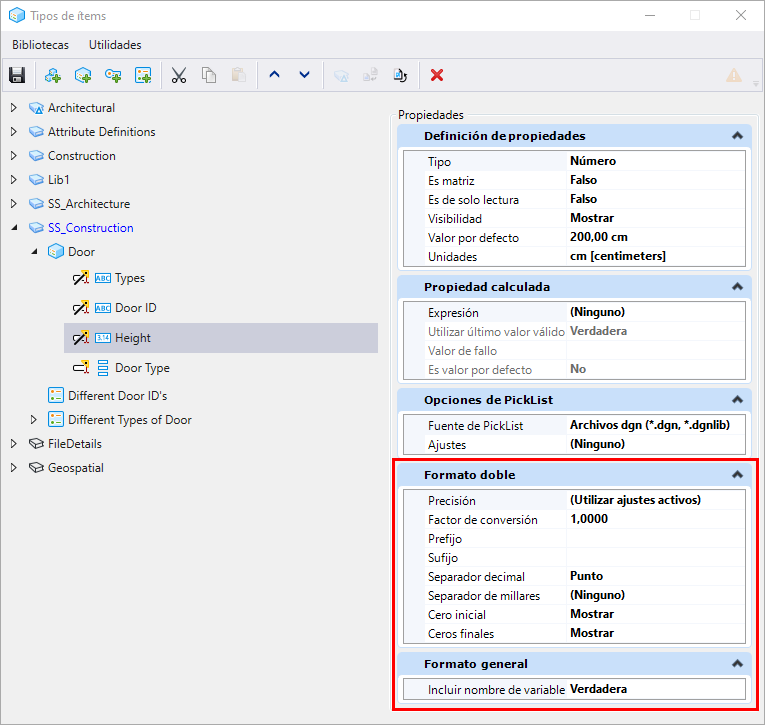(Vista preliminar de la tecnología) Para colocar el texto de tipo de ítem con formato
Se proporciona una opción, Añadir formato de texto, para permitir el formato del texto de tipo de ítem. Esta función es igual que el formato de texto que se realiza en el Editor de Texto.
- Inicie el cuadro de diálogo Tipo de ítem (Dibujo > Vincular ítem > Tipos de ítems).
- Seleccione el tipo de ítem, por ejemplo, Puerta.
- Haga clic con el botón derecho en Definición de propiedades y seleccione Añadir formato de texto.
-
Añada el formato de texto deseado disponible (las opciones de Formato son las mismas que las del Editor de Texto).
Del mismo modo, para el formato de número, añada el formato deseado como se muestra en la siguiente figura.
- Guarde los cambios.
- Ahora, siga los pasos que se muestran a continuación para colocar el texto de tipo de ítem con formato.